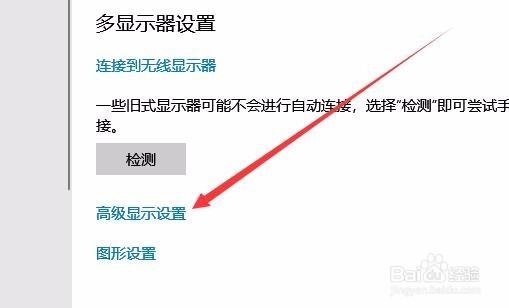Win10怎么样修改显示器的刷新率 如何设置刷新率
1、在Windows10系统中,我们右键点击左下角的开始按钮,在弹出菜单中选择“设置”菜单项。
2、在打开的Windows设置窗口中,我们点击“系统”图标。
3、在打开的系统设置窗口中,我们点击左侧边栏的“显示”菜单项。
4、在右侧窗口中找到“高级显示设置”快捷链接。
5、这时就会打开高级显示设置的界面了,点击下面的“显示器1的显示适配器属性”快捷链接。
6、这时会打开显卡的属性设置窗口,我们点击上面的“监视器”选项卡。
7、在打开的适配器窗口中,我们点击下面的“屏幕刷新率”下拉菜单,在弹出菜单中选择相应的刷新率就可以了。
声明:本网站引用、摘录或转载内容仅供网站访问者交流或参考,不代表本站立场,如存在版权或非法内容,请联系站长删除,联系邮箱:site.kefu@qq.com。
阅读量:65
阅读量:52
阅读量:86
阅读量:48
阅读量:21